Når du slår på, vil den månedlige planleggeren være der, slik at du kan lese datoen, oppgaver eller avtaler som du har for måneden. Du trenger ikke å ha noen planner programvare for å gjøre dette. Det kan være svært enkel:
Trinn
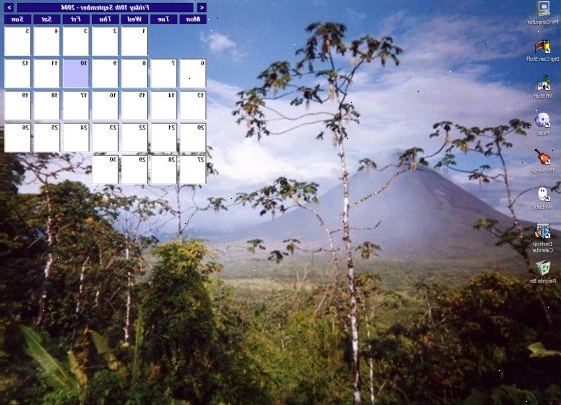
- 1Søk på nettet etter bakgrunnsbilder som har månedlige kalendere eller du kan skanne eller designe din egen. Du vil trenge en for hver måned.
- 2Bruk kalenderen bakgrunnsbilde som bakgrunnsbilde.
- 3Høyreklikker på musen på skrivebordet for å opprette en ny mappe. Velg egenskapene for mappen, og velg en mappe bilde. Mappen navnet som "Today". Plasser ikonet på kalenderen. Si om i dag er 1. august deretter plassere ikonet på feltet.
- 4Opprette flere mapper med forskjellige bilder, navngi dem for oppgavene eller møter som du har, og plassere ikonene på sine respektive dager på kalenderen.
Tips
- Dette er søt i beste fall, men en hack jobb i verste fall. Det er rikelig med anstendig og gratis programvare som vil gjøre alt dette bedre. En pålitelig, fri og åpen kildekode valget er Mozilla Sunbird, og du kan også få en spesiell versjon som vil kjøre off en USB flash-stasjon for å ta på farten.
- Kalenderen bildet du bruker bør ha plass for hver dag slik at du kan plassere mappen ikoner (dvs. tidsplaner).
- Hvis du vil lagre den månedlige planleggeren hver måned etter å ha skiftet til en ny kalender, kan du trykke på Print Screen-tasten og legger det i Paint (Rediger -> Lim inn), og lagre det, for å redde bakgrunnsbilde.
- Du kan også bruke kalenderen bilde som har to måneder i den hvis du vil, forutsatt at plassen for hver dag er stor nok. Standard Windows-ikoner er 32x32 piksler. For teksten, anslå om 70x24 i tillegg til og sentrert under ikonet.
- Ikke to ikoner på skrivebordet ditt kan ha samme navn, men mellom bokstaver og stavefeil, kan du kreativt oppnå dette.
Advarsler
- Siden vi skaper desktop ikon for planen informasjon, er det viktig at vi slår av "auto samkjøre" og "auto arrangere" funksjoner av skrivebordsikoner.
- Hvis datamaskinen starter på nytt på egen hånd (etter en installasjon av et program eller en krasj) det vil ikke huske ikoner plassert siden siste "rene" starte på nytt. Å ivareta dine avtaler og whatnot, starter så snart det er praktisk å gjøre det etter å plassere en. Hvis du glemmer og installere noe, når installasjonsprogrammet spør om det er greit å starte på nytt, si nei. Deretter starter manuelt.
